路由器怎么恢复出厂设置
路由器恢复出厂设置的详细方法

路由器在使用过程中,可能会因为各种原因需要恢复到出厂设置,忘记了路由器的管理密码、网络出现异常问题无法解决、想要重新配置路由器等,恢复出厂设置会将路由器的所有配置信息清除,使其恢复到初始状态,就像刚买回来时一样,但请注意,在恢复出厂设置之前,一定要确保已经备份了重要的网络设置信息(如宽带账号密码等),否则恢复后需要重新进行配置。
不同品牌路由器恢复出厂设置的通用方法
(一)通过硬件复位按钮
| 品牌 | 复位按钮位置 | 操作步骤 |
|---|---|---|
| 大多数路由器 | 通常在路由器背面或侧面有一个小孔,旁边标注有“RESET”字样 | 使用牙签、针等细长物体,在路由器通电的状态下,按住复位按钮约5 10秒钟(不同品牌路由器可能略有差异),直到指示灯闪烁或全部熄灭后再重新亮起,表示恢复出厂设置成功。 |
(二)通过路由器管理界面
| 品牌 | 操作步骤 |
|---|---|
| 大多数路由器 | 需要将电脑连接到路由器(可以通过有线连接或者无线连接,如果忘记无线密码,可能需要先通过有线连接),打开浏览器,在地址栏中输入路由器的IP地址(通常为192.168.1.1或192.168.0.1等,具体可以查看路由器底部的标签),输入用户名和密码(如果是第一次登录,用户名和密码可能是默认的,如admin,也可以查看路由器底部标签),进入路由器管理界面后,找到“系统设置”或“恢复出厂设置”等相关选项,点击确认恢复出厂设置,路由器会重启并恢复到出厂设置。 |
常见品牌路由器恢复出厂设置的具体步骤
(一)TP Link路由器
- 通过复位按钮:找到路由器背面的复位按钮,用牙签按住复位按钮约5 10秒,直到指示灯快闪,然后松开按钮,路由器将自动重启并恢复到出厂设置。
- 通过管理界面:登录到路由器的管理界面(在浏览器中输入192.168.1.1,用户名和密码均为admin),在“系统工具”中选择“恢复出厂设置”,然后点击“确定”按钮,路由器将重启并恢复出厂设置。
(二)华为路由器
- 通过复位按钮:华为路由器的复位按钮一般在电源接口旁边,在路由器通电的情况下,用牙签按住复位按钮约10秒,直到指示灯熄灭后松开,路由器将恢复出厂设置并自动重启。
- 通过管理界面:登录华为路由器的管理界面(通常在浏览器中输入192.168.3.1),在“我的Wi Fi”或“设置”中找到“恢复出厂设置”选项,点击“恢复出厂设置”按钮,按照提示操作即可。
(三)小米路由器
- 通过复位按钮:小米路由器的复位按钮在机身背面,在路由器通电状态下,用卡针等工具按住复位按钮约10秒,直到听到“嘀”的一声或者看到指示灯闪烁,表示恢复出厂设置成功。
- 通过管理界面:打开小米WiFi应用程序,连接到要恢复出厂设置的小米路由器,在设备列表中选择对应的路由器,进入设置页面,找到“恢复出厂设置”选项,点击并确认,路由器将重启并恢复出厂设置。
恢复出厂设置后的重新配置
恢复出厂设置后,路由器的所有配置都被清除,需要重新进行配置才能正常使用网络。
(一)连接路由器
将电脑与路由器通过有线方式连接好,确保连接正常。
(二)进入管理界面
打开浏览器,输入路由器的IP地址(一般为192.168.1.1或192.168.0.1等),进入路由器的管理界面。

(三)设置上网方式
根据自己网络接入的方式(如宽带拨号、动态IP、静态IP等)进行设置,如果是宽带拨号,需要输入宽带账号和密码;如果是动态IP或静态IP,按照相应的网络要求进行设置。
(四)设置Wi Fi名称和密码
为了网络安全,建议设置一个复杂的Wi Fi密码,可以根据自己的喜好设置Wi Fi名称。
(五)其他设置
根据需要进行其他设置,如无线网络的信道、频段等,设置完成后,保存并重启路由器,使设置生效。
相关问题与解答
问题1:恢复出厂设置后,之前的无线网络名称和密码还能找回吗?
答:恢复出厂设置后,之前自定义的无线网络名称和密码都会被清除,无法直接找回,如果之前没有备份这些信息,只能重新设置新的无线网络名称和密码。
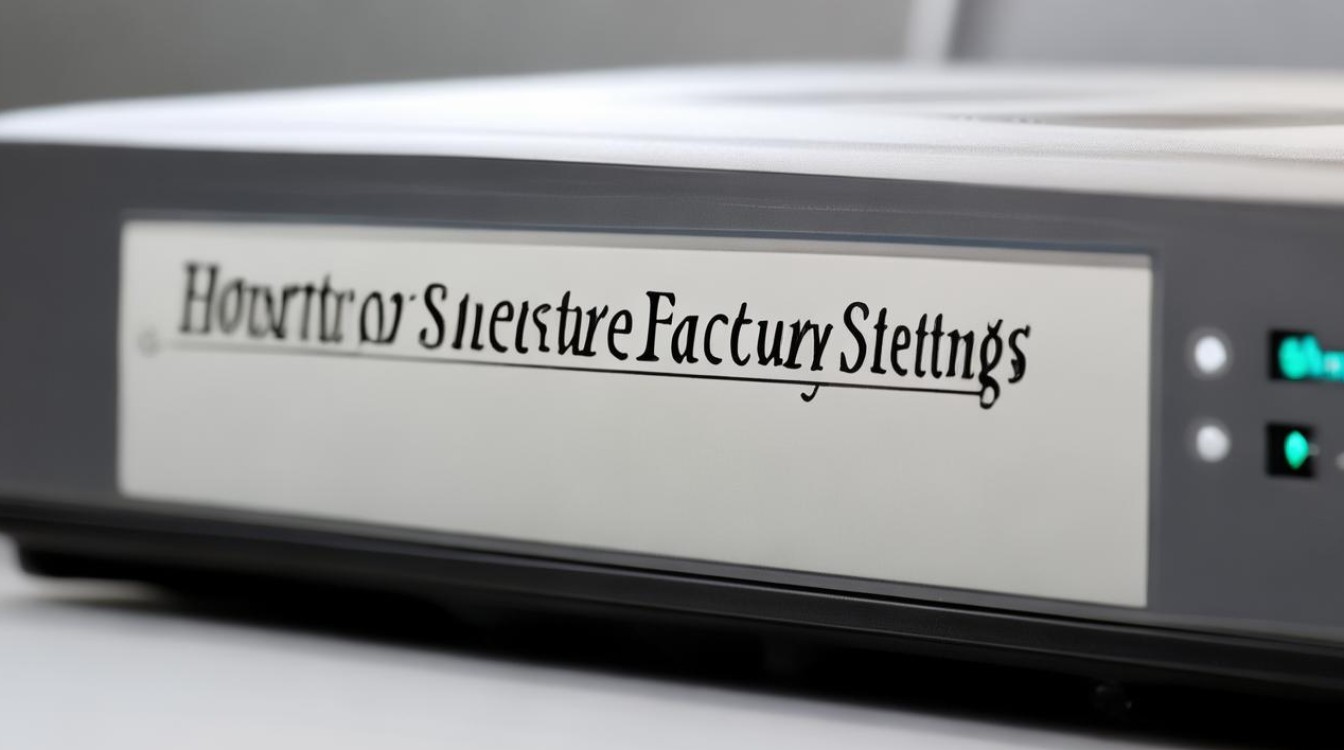
问题2:恢复出厂设置对路由器的性能有影响吗?
答:一般情况下,恢复出厂设置不会对路由器的性能产生实质性的影响,恢复出厂设置主要是清除路由器的配置信息,使其恢复到初始状态。
版权声明:本文由环云手机汇 - 聚焦全球新机与行业动态!发布,如需转载请注明出处。





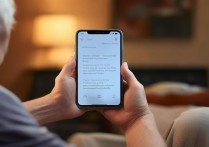






 冀ICP备2021017634号-5
冀ICP备2021017634号-5
 冀公网安备13062802000102号
冀公网安备13062802000102号